Сепак, со AI алатки како асистенти за состаноци , процесот стана многу поедноставен и поефикасен.
Овој водич ќе ви покаже како да добиете преводи за Zoom состаноци на најефикасниот можен начин.
Зошто преводот на Zoom е важен за далечинската работа
Една студија спроведена од страна на OWL Labs покажа дека 70% од вработените сакаат да одржуваат далечински или хибриден работен аранжман дури и по пандемијата на COVID-19 година. Ова ја покажува зголемената предност за овие модели. Понатаму, со организациите кои продолжуваат да вработуваат далечински вработени од целиот свет, мора да има поголема разновидност на работното место во однос на јазичната позадина.
Таквата разновидност бара висококвалитетни AIалатки за транскрипција и превод за време на тимските состаноци за да се осигура дека секој член на тимот може да ја разбере дискусијата до последниот детаљ и да собере клучни сознанија. Исто така осигурува дека вработените нема да го изгубат фокусот на средбата ако не разбираат нешто.
Така, користењето на AI алатки за преведување на други јазици може да ги направи состаноците многу поефикасни со минимизирање на прекините и прашањата кои можат да се појават кога некој се бори да го разбере јазикот кој се зборува. Овие алатки обезбедуваат висока точност и покриваат повеќе јазици, за разлика од традиционалните методи, кои имаат поголем потенцијал за грешки и ограничени јазични способности. Оваа поголема ефикасност може дополнително да им помогне на организациите да ја максимизираат нивната ROI од нивните состаноци на долг рок.
Сепак, според извештајот за состојбата на вклученост во состаноци и настани, 40% од испитаниците изјавиле дека немаат соодветни ресурси за планирање на инклузивни состаноци. AI-управувани алатки за преведување и транскрипција можат значително да помогнат да се премости овој јаз меѓу далечинските тимови.
Вградени функции за преведување и толкување на Zoom
Како и многу други големи платформи за видео конференции, Zoom нуди свој вграден превод во живо и функции за толкување кои ја прават глобалната соработка беспрекорна. Така, на пример, ако говорникот зборува на англиски, другите можат да ги снимаат натписите во живо на германски или италијански, меѓу неколку други јазици.
Додека домаќинот обично ги избира јазиците на кои може да се преведат натписите, другите членови можат сами да ги овозможат насловите доколку им се потребни. Сепак, мора да имате на ум дека преводот во реално време за натписите е достапен само на Zoom Workplace Business Plus или Zoom Workplace Enterprise Plus.
Подолу се чекорите за да се овозможи наслов и превод во живо на ниво на сметка на Zoom. Тие осигуруваат дека сметката на компанијата секогаш има овозможени преводи во живо доколку некој има потреба.
Чекор 1: Пријавите се на вашата Zoom сметка како администратор кој има пристап за уредување на поставувањата на сметката.
Чекор 2: Во навигациското мени што се појавува кликнете на "Управување со сметка" и потоа кликнете на "Поставувања на сметката".
Чекор 3: Кликнете на табот "Состанок" во следниот прозорец.
Чекор 4: Под опцијата "Во состанок (напредно)", кликнете на преклопникот "Преведени натписи" за да можете да го вклучите или оневозможите. Сепак, мора да запомните дека функцијата "Автоматски натписи" мора да биде овозможена за да можете да користите преводи на наслови.
Чекор 5: Ако видите дијалог за верификација за да ги потврдите промените, кликнете на "Овозможи" ако сакате преводи или "Оневозможи" ако не ги сакате повеќе.
Чекор 6: Исто така, можете да кликнете на "Уредување на јазиците за превод" за да ги изберете јазичните парови кои сакате да бидат достапни за време на вашите состаноци.
Ако сакате да овозможите преведени натписи за група на корисници, можете да го направите тоа со помош на чекорите наведени подолу:
Чекор 1: Пријавите се на Zoom сметка на компанијата како администратор кој има пристап до уредување на поставувањата за група на корисници.
Чекор 2: Во менито за навигација на сметката, кликнете на "Управување со корисници" и потоа кликнете на "Управување со група".
Чекор 3: Кликнете на името на групата од листата.
Чекор 4: Следно, кликнете на табот "Состанок".
Чекор 5: Под опцијата "Во состанок (напредно)", кликнете на преклопникот "Преведени натписи" за да ги овозможите или оневозможите врз основа на потребите на групата. Како и со претходните чекори, ќе треба да се осигурате дека "Автоматски натписи" се овозможени за преведени натписи.
Чекор 6: Кликнете на "Овозможи" или "Оневозможи" во дијалогот за верификација што се појавува веднаш за да ги потврдите вашите поставки. Имајте на ум дека ако опцијата "Овозможи" е сива, тоа значи дека треба да биде овозможена на ниво на сметка пред да можете да го направите тоа за група на корисници.
Забелешка: Можете исто така да кликнете на "Уредување на јазици за превод" за да изберете јазичен пар кој ќе се користи за време на состанокот.
Подобрување на Zoom состаноци со алатки за транскрипција и превод
Ако немате премиум Zoom сметки за функциите за превод во живо, најлесниот начин да се преведе Zoom состанок е да се транскрибира состанокот и да се преведе транскрипцијата.
Алатките за транскрипција не само што го подобруваат целокупното искуство при користење на Zoom, туку и осигуруваат дека состаноците се инклузивни и достапни за сите, без разлика на нивниот мајчин јазик.
Со Transkripto r можете лесно да транскрибирате Zoom состаноци на нивниот оригинален јазик и потоа да ги преведете овие транскрипции на повеќе јазици, вклучувајќи германски, француски, арапски и португалски. Исто така, можете да ја користите алатката за транскрибирање на Google Meet состаноци , транскрибирање на Microsoft Teams состаноци и транскрибирање на Skype повици .
Користење на транскрипција за видео конференции
Постојат неколку предности од користењето на транскрипција за видео конференции. Овие се детално опишани подолу.
Премостување на разликата во посетеноста
Ако сте биле дел од состанок, ќе знаете дека не секој член може да биде присутен, бидејќи тие може да имаат други приоритети или можеби не се достапни. Генерирањето на транскрипти за вашите состаноци гарантира дека на членовите кои не можат да присуствуваат сè уште може да им се даде детален преглед на она што било дискутирано, поставените цели и акционите точки на секој член преку транскрипција на состанокот .
Подобрување на фокусот и ангажманот
Друга придобивка од транскрибирањето на состаноци е тоа што тие можат да им помогнат на членовите на тимот да се фокусираат на содржината на состанокот подобро, бидејќи тие не треба да се грижат за земање белешки или преведување во моментот. Подоброто разбирање на содржината исто така гарантира дека вработените можат да бидат повеќе ангажирани и да придонесат во дискусијата, правејќи ја посеопфатна.
Обезбедување на одговорност
Кога состаноците се транскрибирани и секој учесник е снабден со транскриптот, тимовите можат да обезбедат поголема јасност за улогите и одговорностите на секој член. Со овие одговорности јасни, одржувањето на членовите одговорни за нивните задачи или одговорности станува полесно.
Алатките за транскрипција користат напредно препознавање на говор во софтвер за соработка за да се идентификува и транскрибира секој Word зборува за време на состанокот и да се преведе на различни јазици. Колку е подобар системот за препознавање на говор, толку попрецизен транскриптот ќе биде, со минимални грешки низ текстот. Сепак, некои алатки се борат кога се соочуваат со високо технички жаргон или тешки акценти.
Интеграција на алатки за преведување од трети лица
Додека Zoom нуди своја вградена функција за транскрипција, различни аудио во текст Zoom алатки од трети лица исто така може да се инсталираат за транскрибирање на вашите состаноци со натписи во живо. Неколку од овие алатки ја користат моќта на AI за да генерираат наслови во живо прецизно и на различни јазици, така што секој член може да се вклучи во дискусијата без никакви јазични бариери.
Неколку популарни алатки нудат функции за транскрипција и превод за Zoom состаноци, вклучувајќи Transkriptor, Otter.AI, Verbit, Interprefy и така натаму. Како што можете да очекувате, секој од нив има свој дел на предности и недостатоци.
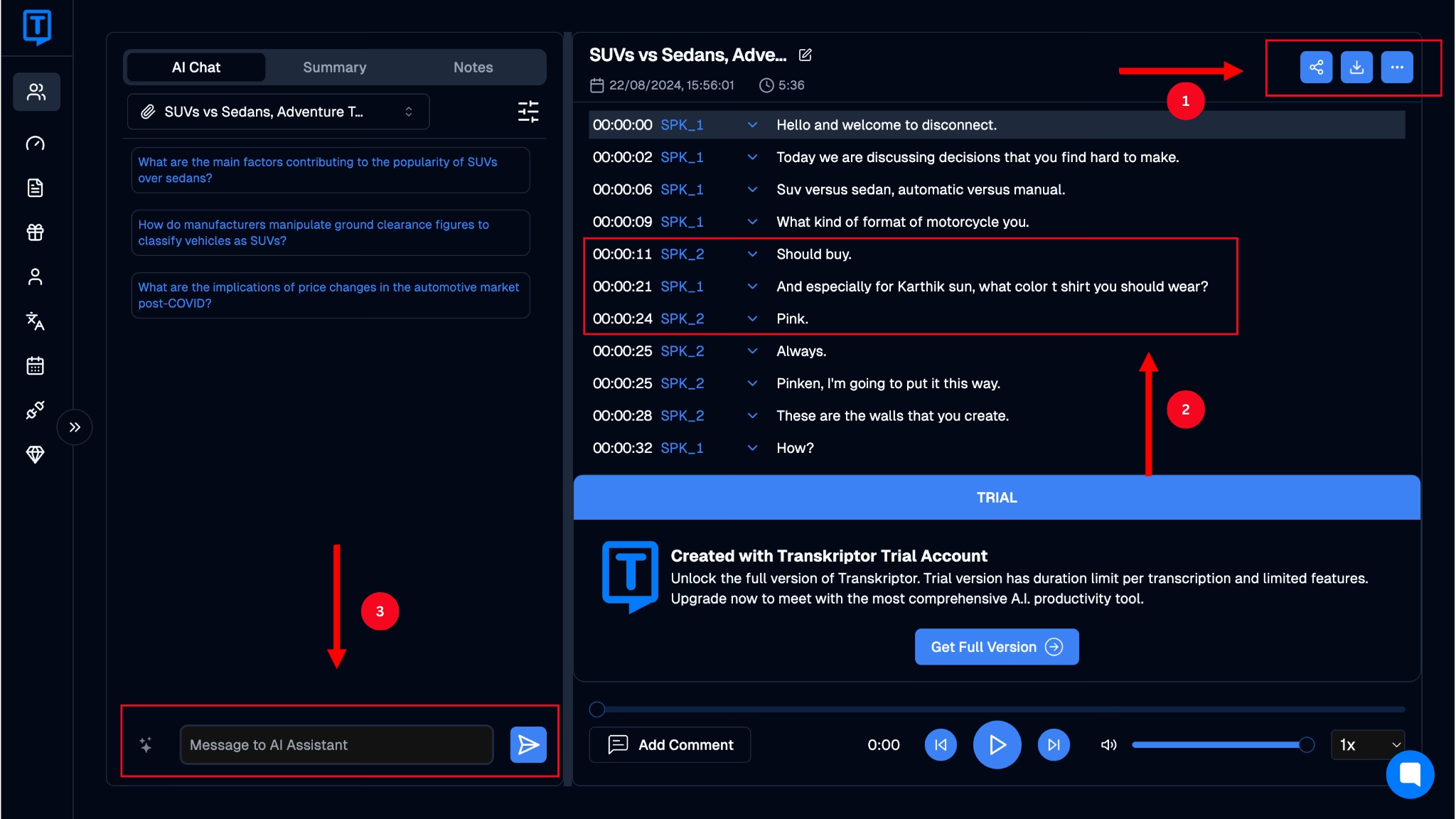
Практични совети за ефективно преведување на Zoom
Покрај следењето на одредени најдобри практики кои можат да го направат организирањето и дистрибуцијата на белешки за состаноци ефикасни, исто така можете да следите одредени совети за да обезбедите ефективни и точни преводи на Zoom. Некои од нив вклучуваат:
Осигурете се дека секој вработен е обезбеден или користи висококвалитетен микрофон за да се осигура дека нивниот говор е доволно јасен за да може да се транскрибира со алатка за глас во текст.
Темпото на говорот за да се осигура дека не е премногу брз или бавен за најпрецизните транскрипции и преводи.
Структурирајте го состанокот на начин кој им овозможува на учесниците да пристапат и да го разберат транскриптот откако ќе заврши.
Да се обезбеди соодветен бонтон на состанокот од самиот почеток, како на пример да се осигура дека никој не го прекинува друг говорник и дека чека да биде повикан да зборува. Ова помага да се осигура дека нема преклопувања во транскриптот, што често може да доведе до неточно снимени изјави.
Дополнително, постојат неколку работи кои можете да ги направите за да се подготвите за состаноци со учесници од различни јазични средини. Тие вклучуваат:
Уверете се дека користите едноставен и јасен јазик и избегнувајте било каков технички жаргон, освен ако не е апсолутно неопходно.
Пред да започне состанокот, воспоставете листа на правила за бонтон за да се осигурате дека на секој поединец му е дадено време и простор за учество.
Соберете повратни информации од секој член по состанокот за да помогнете во подобрувањето на квалитетот и инклузивноста на вашите состаноци со текот на времето.
Препознавање на говор во соработка софтвер за превод
Софтверот за препознавање на говор користи напредна вештачка интелигенција и модели за машинско учење за да идентификува зборови во голем број на различни јазици и дијалекти. Ова им овозможува точно да ги транскрибираат состаноците, така што секој член на вашиот тим е на иста страна во однос на содржината на дискусијата.
Алатки за преведување на говор во текст
Како што е споменато погоре, неколку различни алатки може да се користат за транскрибирање и преведување на Zoom состаноци. Transkriptor е аудио-во-текст конвертор кој ви овозможува да прикачите или додадете аудио и видео датотеки од повеќе извори за прецизно да ги транскрибирате за секунди. Користи AI за да ги идентификува дури и најсложените зборови и фрази, така што морате да потрошите минимално време за уредување на транскриптот на крајот на состанокот. Ова, пак, ви овозможува да ја максимизирате продуктивноста по состанокот.
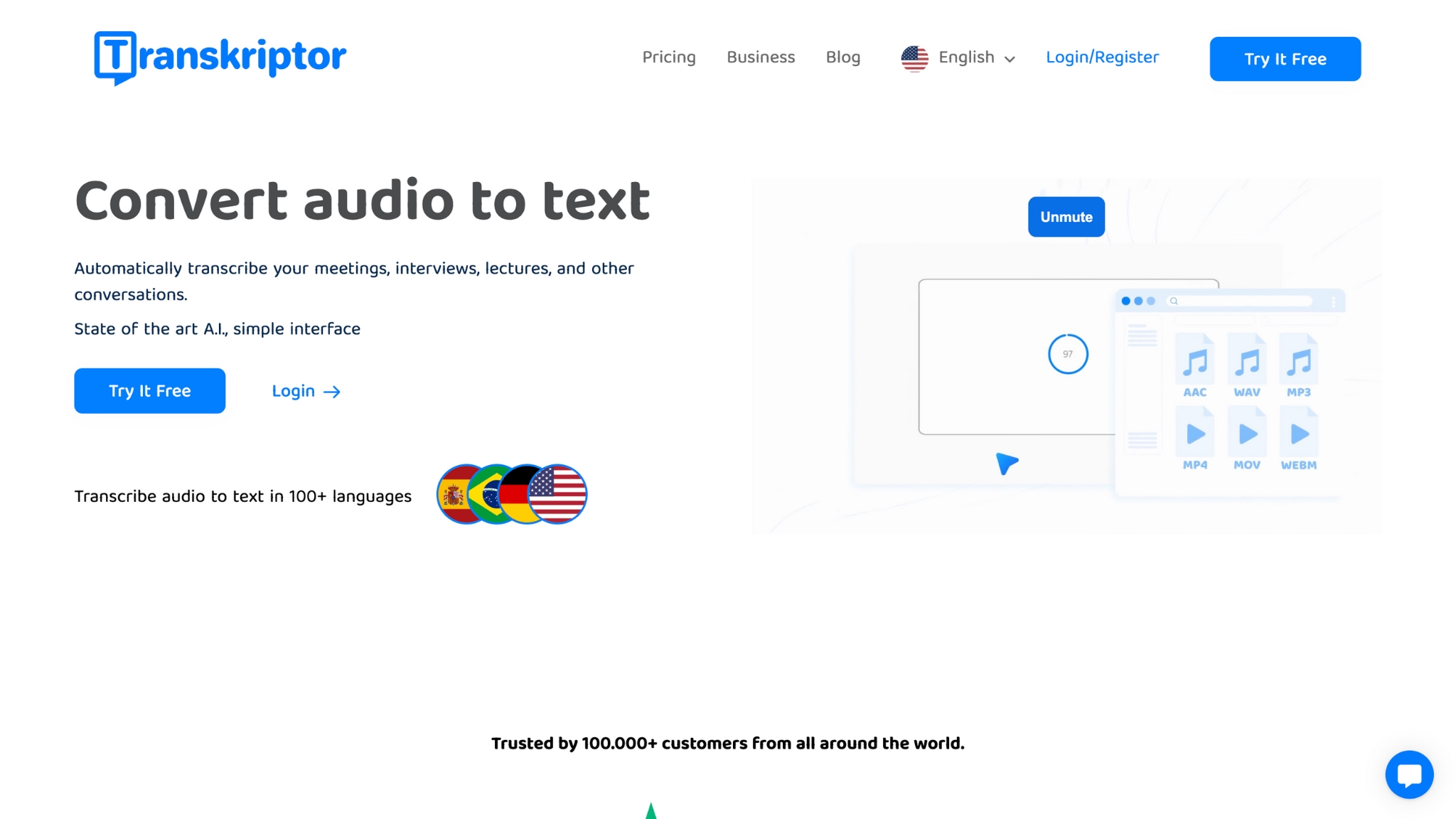
Некои од предностите на користење на софтвер за препознавање на говор вклучуваат:
Помага да се зголеми пристапноста со преведување на транскрипциите на различни јазици. Како резултат на тоа, лингвистички различни тимови сметаат дека е полесно да соработуваат на проекти без никакви бариери.
Прецизното препознавање на говор исто така може да помогне да се создаде култура на соработка и доверба во тимот, особено кога неколку вработени работат оддалечено.
Тоа може да им помогне на организациите да ја изградат основата за поголема глобална соработка.
Од друга страна, еве некои од недостатоците на користење на софтвер за препознавање на говор:
Бучните средини може да го отежнат софтверот за препознавање на говор да го транскрибира она што е кажано за време на состанокот точно.
Глас во текст за далечинска работа: Рационализација на комуникацијата
Функциите за глас во текст можат значително да ја подобрат комуникацијата и да ја рационализираат соработката во далечинските тимови. Тие им овозможуваат на оние кои работат од различни локации да придонесат во дискусиите во исто време. Со сигурна, брза интернет конекција и висококвалитетна алатка за транскрипција, можете да се осигурате дека вашите состаноци ќе останат продуктивни и ефикасни.
Создавање белешки за состаноци во апликации за продуктивност
Некои апликации, исто така, ви овозможуваат да креирате белешки за состаноци за да се истакнат важни делови или да се наведат клучни точки или акциони ставки. Transkriptor, на пример, ви овозможува да додавате белешки и да го уредувате транскриптот за да додадете клучни детали до кои секој член на тимот може да пристапи во реално време. Додавањето на AI ботот исто така гарантира дека вашиот тим може веднаш да ги разјасни сите сомнежи и да не ги остава за подоцна.
Дадени подолу се некои клучни најдобри практики кои можат да ви помогнат да ги споделите и организирате преведените белешки за состанокот:
Организирајте и споделувајте белешки за состанокот веднаш штом состанокот заврши за да се обезбеди поголема јасност и задржување. Колку подолго ви треба да ги споделите белешките за состанокот или минутите по состанокот, толку е поголема веројатноста за забуна.
Секогаш користете висококвалитетна алатка за транскрипција која може да генерира точни транскрипции и веднаш да ги сподели. Одредени алатки ви овозможуваат да уредувате транскрипти и да пребарувате специфични информации во нив, што ги прави идеални за поголеми тимови.
Секогаш се погрижете да се додаде резиме на клучните точки дискутирани на состанокот на крајот на белешките. Ова гарантира дека сите разбираат за што се дискутирало и сите одлуки кои биле донесени.
Користење на Transkriptor за Zoom состаноци
Transkriptor нуди беспрекорно искуство на транскрипција за Zoom состаноци, сместувајќи повеќе јазици. Еве како можете да го користите:
Преземање на аудио или видео снимка од Zoom по состанокот.
Пријавите се на вашата Transkriptor сметка.
Прикачете ја датотеката на Transkriptor контролна табла. Transkriptor автоматски ќе ја обработи и транскрибира содржината на оригиналниот јазик и исто така може да ја преведе на неколку различни јазици, осигурувајќи дека содржината на состанокот е достапна за сите членови на тимот.
Уникатни карактеристики на Transkriptor:
Исто така, можете да го преземете и споделите транскриптот што Transkriptor го обезбедува и да го користите AI chatbot за да најдете одговори на сите прашања кои може да имате во врска со дискусијата.
Поддржува 100+ јазици за беспрекорна транскрипција и превод,
Поддржува интеграција со Dropbox, Google Driveи OneDrive за лесно прикачување на датотеки,
Нуди создавање на преводи, подобрување на пристапноста за видеа и понатамошно рушење на јазичните бариери.
Со користење на Transkriptorтимовите можат да создадат поинклузивна средина каде јазикот повеќе не е пречка за ефективна комуникација и соработка.
Заклучок
Преводите на Zoom стануваат апсолутно критични кога се работи со далечински тимови кои имаат широк спектар на јазични разновидности. Создавањето на инклузивна и правична средина помага да се осигура дека овие состаноци се што е можно поефикасни и продуктивни, а еден од најдобрите начини да се направи ова е да се овозможи превод на Zoom.
Сепак, овој пристап има одредени недостатоци, поради што може да помогне да се користи алатка од трета страна за транскрибирање на вашите состаноци. Додека Zoom нуди вградени функции за преведување, алатки како Transkriptor обезбедуваат дополнителни предности, како што се зголемена точност и повеќејазична поддршка. Пробајте Transkriptor денес за да доживеете беспрекорна транскрипција и превод за вашите далечински состаноци!

